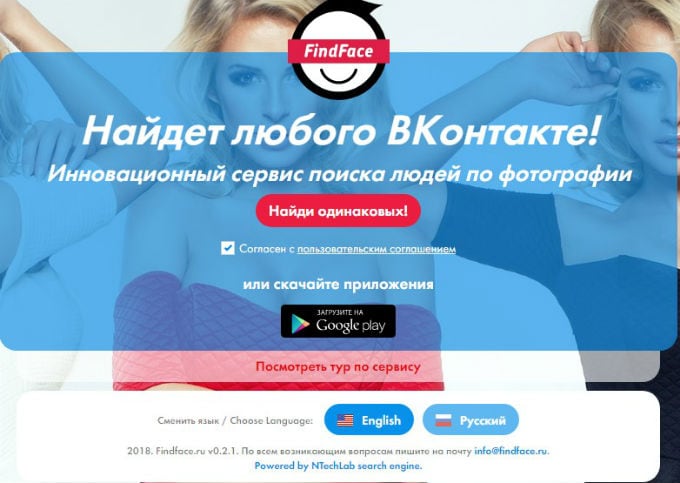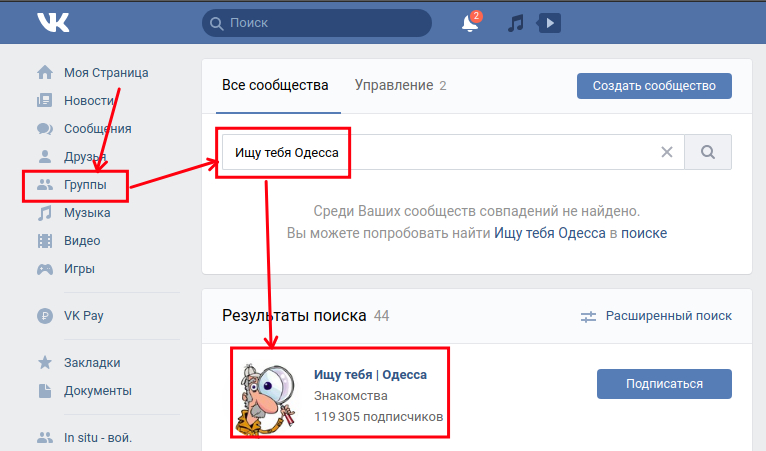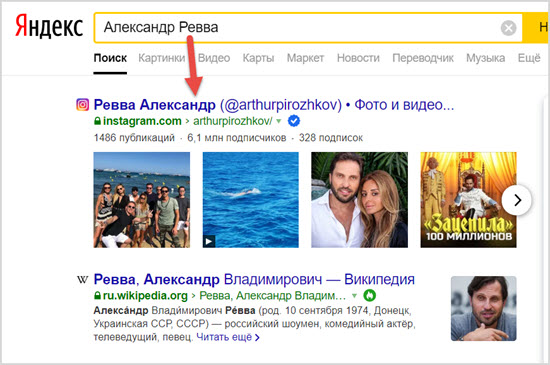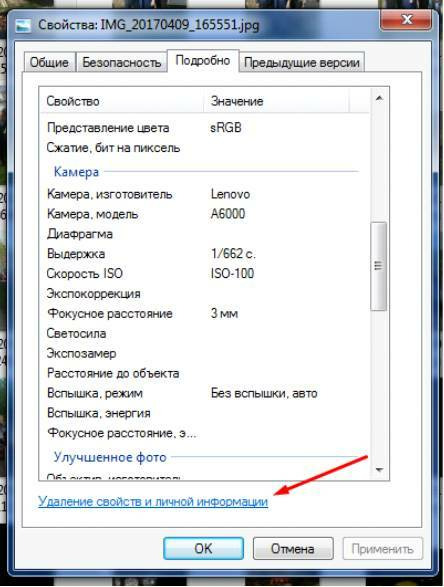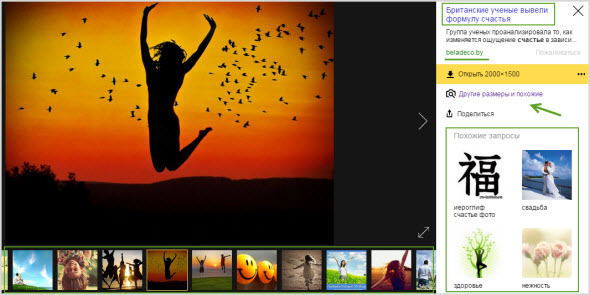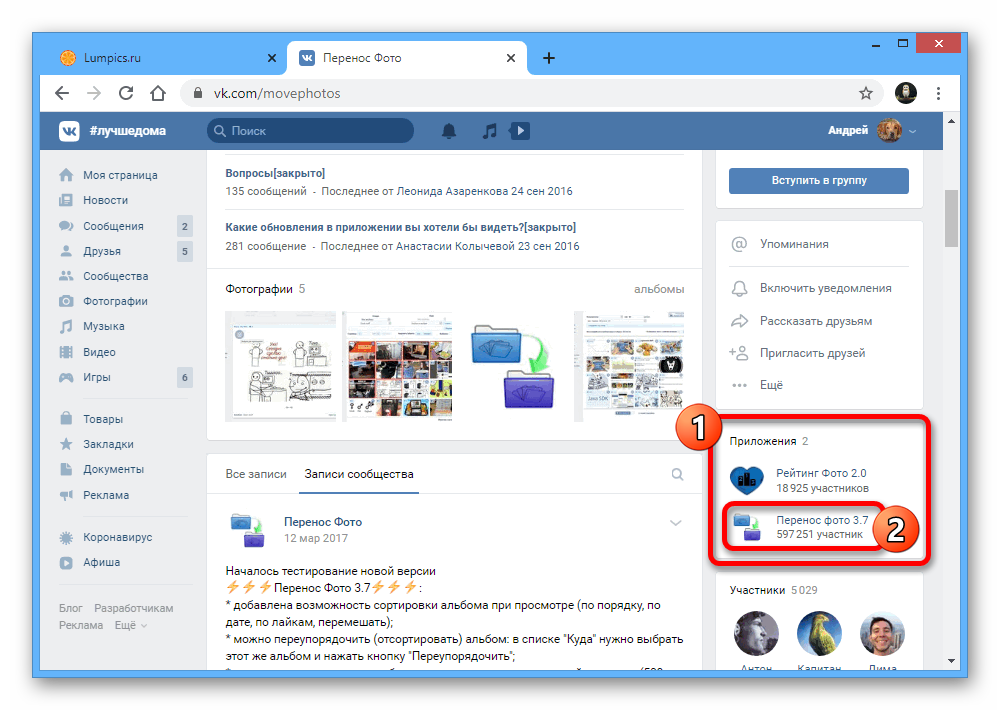Как найти товар по фотографии
Содержание:
- Ищем информацию по изображению с телефона
- Как найти человека по фото
- Как найти своего двойника по фото бесплатно онлайн с помощью групп в соцсетях?
- Как найти товар по фото в Интернете
- Поиск двойника в системе Интернет через поисковик
- Онлайн-сервис Clouty для подбора вещей по фотографии
- Как в поиске вещи из Интернета поможет смартфон
- Как искать в поисковиках
- Поиск на Aliexpress с компьютера
- Как проверить фото через сервис Google Картинки
- Поиск человека по фото с телефона
- Поиск вещей из интернет-магазинов через смартфон
- Findface — используем для поиска технологии нейронных сетей
- В мобильном приложении
- Ищем на компьютере с помощью сервисов и плагинов
- Как найти одежду по фотографии
- Независимый поиск любых товаров в Google
- Pic Finder — мобильное приложение для подбора одежды по фото
Ищем информацию по изображению с телефона
Увидели на стене дома неизвестное насекомое и срочно нужно проверить не ядовито ли оно? В социальной сети написал красивый парень или девушка, но вы сомневаетесь в подлинности аккаунта? Даже имея рядом только мобильник, вы быстро найдете ответы с помощью приложения и фотографии.
Все приложения скачивайте из Play Маркета или App Store.
Google Chrome
Зайдите на сайт с фотографией. Я решила устроить проверку аватарки ВК.
Удерживайте палец на ней, пока не появится меню. Выберите пункт “Найти это изображение в Google”.

Наслаждаемся полученными результатами. Когда-то я публиковала запись с этой фотографией. Программа нашла ее.
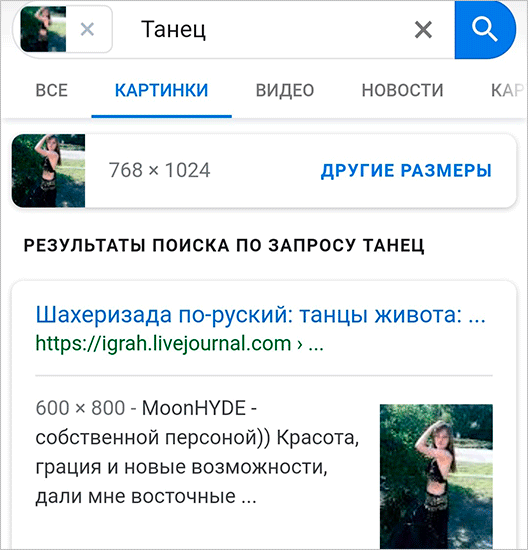
В Яндекс.Браузере повторяем то же самое.
PictPicks
PictPics не имеет собственного алгоритма поиска. Использует Гугл. В приложении легко найти похожий рисунок, сохранить запрос в историю, фильтровать результаты по цвету, типу, времени и размеру.
Открываем PictPicks нажатием на него.
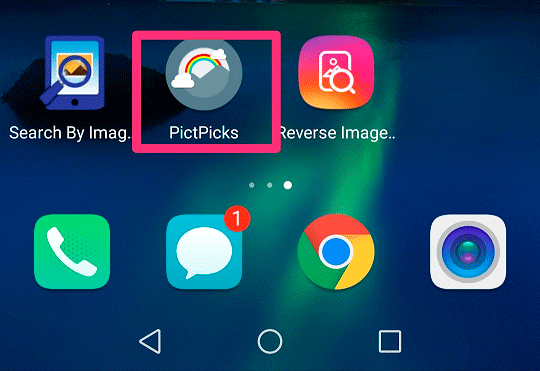
Вызываем меню нажатием трех полосок с левой стороны.
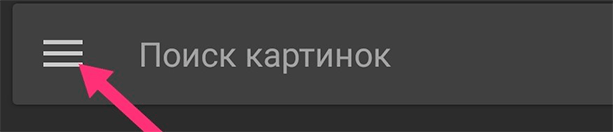
Воспользуйтесь значком фотоаппарата, чтобы сделать снимок объекта или отправьте из памяти телефона, нажав на квадратик рядом.

Переверните, отразите фото, если это необходимо, и начните искать, нажав на лупу в правом верхнем углу.
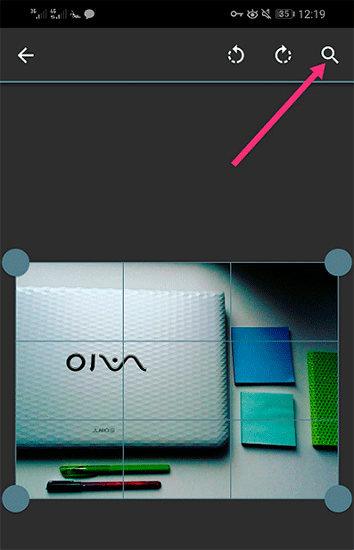
Смотрим поисковую выдачу и сохраняем искомое изображение, нажав на него пальцем.

Меню с действиями вызывают три точки справа.
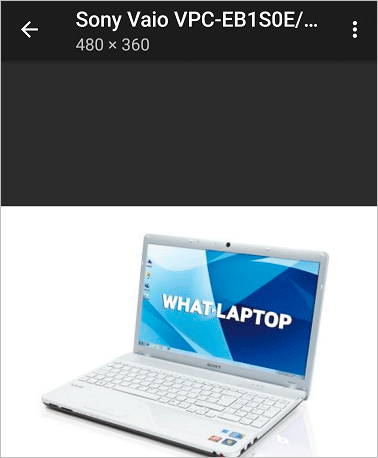
Search By Image
Search By Image – приложение, которое быстро ищет похожие картинки через Гугл с мобильного. Подойдет тем, кому не нравится Chrome. Оно занимает всего 3,75 МБ.
Открываем приложение через меню смартфона.
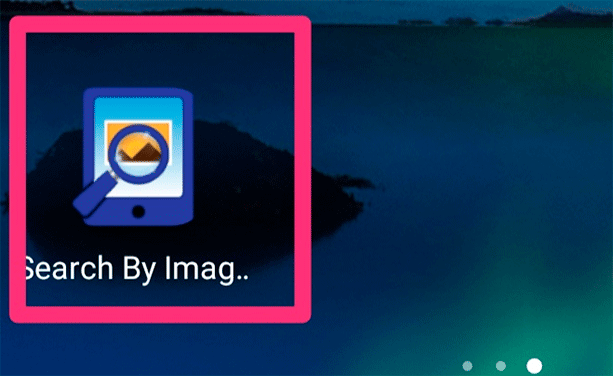
Нажимаем на плюсик в правом нижнем углу, чтобы добавить исходник.
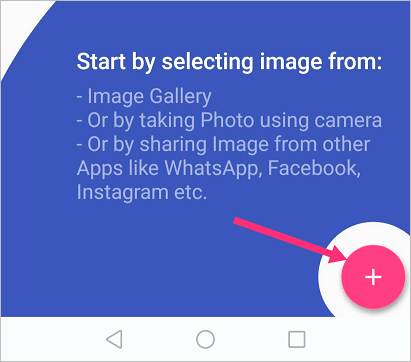
Можно добавить фото прямо с камеры, если нажать на иконку фотоаппарата. Чтобы загрузить исходник из галереи, нужно воспользоваться значком квадратика ниже.
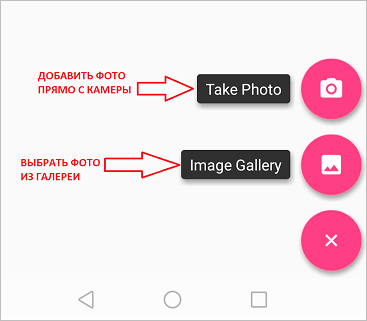
Нам дают возможность редактировать фотографию: обрезать, повернуть, отразить. Чтобы начать, нажмите на кружочек с лупой.
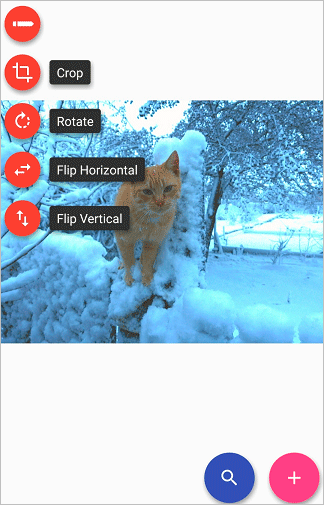
Изучаем результаты, которыми смог нас порадовать Гугл. Это было домашнее фото, которого нет в интернете, поэтому понятно, почему он показал только схожие.
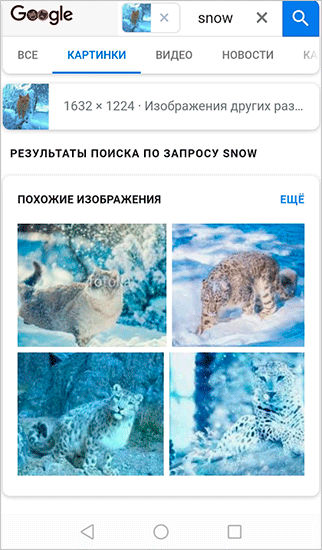
Плюсы: просто пользоваться, быстро искать, мало весит.
CamFind
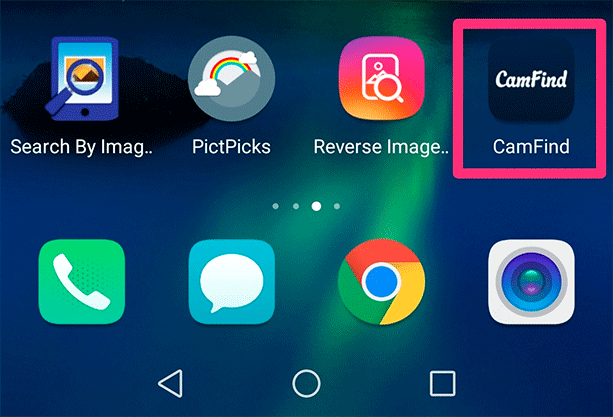
Фотографируем вещь или человека на камеру. Или загружаем фото из памяти телефона, нажав на плюс вверху.
Ждем.
Изучаем поисковую выдачу. Среди нее сайты, ссылки на товары, новости, статьи и страницы, где было замечено что-нибудь, похожее на исходник.
Плюс: находит места, товары, новости, статьи.
AliExpress
Увидели классную вещь у друга или хотите купить китайскую копию брендовой вещи подешевле? Установите приложение AliExpress и воспользуйтесь графическим поиском с телефона.
Находим программу в меню и запускаем.
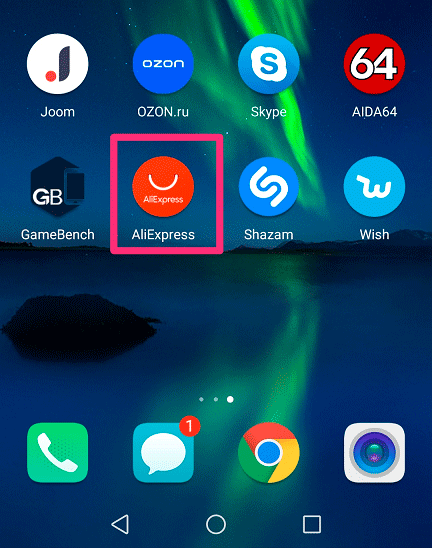
Нажимаем на черный значок фотоаппарата в правом углу.
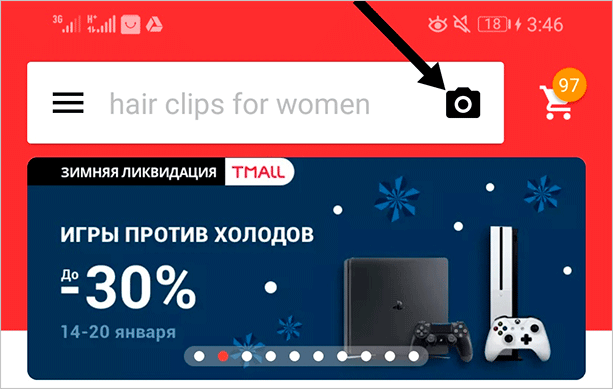
У нас есть три варианта:
- Сфотографировать и отправить, если воспользуемся красной кнопкой.
- Отправить готовое изображение из галереи, нажав квадратик в левом нижнем углу.
- Отсканировать по штрихкоду в правом углу.
Если вы загружаете фото из галереи, то нужно отметить его и нажать галочку, чтобы отправить.
Просмотрите список, который выдал на ваш запрос АлиЭкспресс. У меня 100 % совпадение.
Как найти человека по фото
Шаг 1: подготовка фотографии
Сначала нужно обрезать снимок. Таким образом, мы уменьшим его размер (обычно он большой), и уберем лишнее.
1. Открываем программу для редактирования изображений: Пуск → Стандартные — Windows → Paint.
2. Добавляем фото в окно. Для этого перетягиваем его в программу или выбираем вручную из папки компьютера (Файл – Открыть).
3. Нажимаем на инструмент «Выделить» в верхнем меню, и обводим человека.
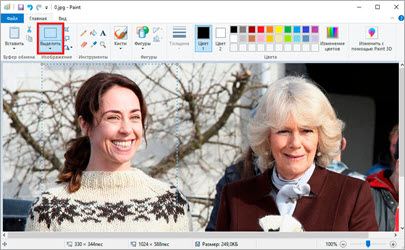
4. Нажимаем кнопку «Обрезать».

5. Сохраняем: – Сохранить как…
Шаг 2: поиск в соцсетях
Далее нужно загрузить снимок в систему поиска человека по фото. И если будут совпадения, сайт покажет страницы найденных людей. Два наиболее популярных сервиса:
Был еще один хороший сервис Findface с очень точным распознаванием лиц, но, к сожалению, он закрылся.
Пример
Покажу, как найти человека через сервис Search4faces. Открываем сайт search4faces.com и выбираем режим поиска: «Аватарки Вконтакте и Одноклассников» или «Фотографии профиля Вконтакте». Нажимаем «Загрузить».
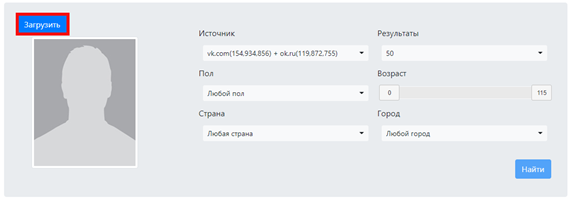
Затем добавляем фото человека (можно просто перетащить внутрь окошка) и нажимаем «Загрузить».
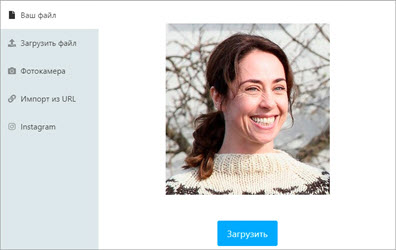
В следующем окне можно задать настройки: пол, страна, город, возраст. Но лучше их не указывать, а сразу нажать «Найти».
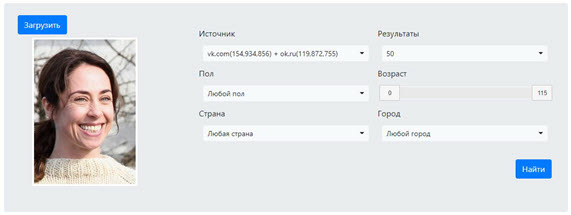
Появится список найденных профилей.
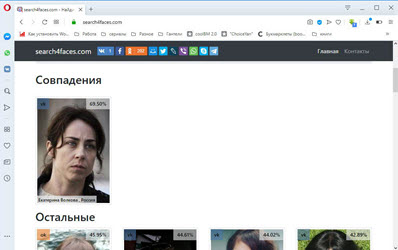
Шаг 3: поиск по всему интернету
Если не получилось найти человека по фото через сервис Search4faces и Findclone, попробуйте поискать в Гугле и Яндексе.
Сделать это можно через функцию поиска по изображениям:
- Google Images (images.google.com)
- Google Images (images.yandex.ru)
Пользоваться ими очень легко: нужно просто перетянуть фото в строку.
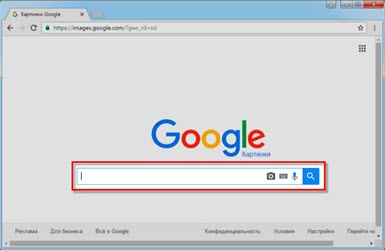
Google Images
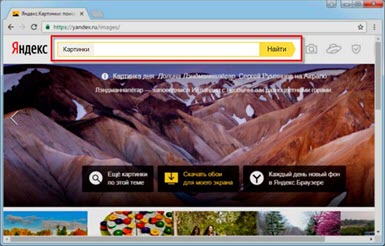
Google Images
Результат появится сразу же. Сначала будет показана эта же картинка, но в других размерах (если таковые в сети имеются), чуть ниже — похожие фотографии. Еще ниже – страницы в интернете, на которых они размещены.
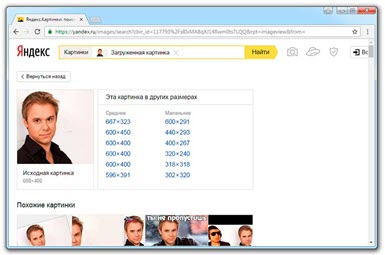
Рекомендую искать в обоих поисковиках. Частенько они выдают разные результаты.
TinEye (tineye.com). Популярный иностранный сайт поиска изображений.
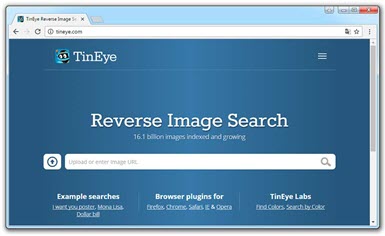
Здесь все точно так же: перетаскиваем снимок со своего компьютера в поисковую строку, и сразу же получаем результат.
Подробнее об этих сервисах читайте в уроке Поиск по фото.
Расширения для браузера
Расширения или дополнения – это такие маленькие примочки, которые добавляются в программу для интернета и выполняют в ней определенные задачи. Например, переводят тексты, делают скриншоты. Такие программки есть и для поиска по фотографиям.
Практически у каждого браузера имеется своя коллекция разнообразных дополнений, но больше всего их в Google Chrome.
Для установки перейдите в магазин расширений:
- Google Chrome
- Яндекс и Opera
- Mozilla Firefox
В строке поиска напечатайте ключевые слова и нажмите Enter. Появятся найденные дополнения и приложения. Установите нужное — его потом в любой момент можно будет удалить.
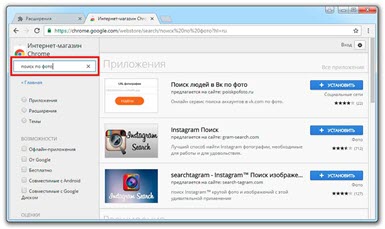
Плагин добавится сразу после адресной строки.

Как найти своего двойника по фото бесплатно онлайн с помощью групп в соцсетях?
Для тех, кто не хочет пользоваться ни одним из выше перечисленных сервисов, воспользоваться поиском и найти похожую знаменитость или другого человека можно посредством социальных сетей. Ежедневно миллионы пользователей посещают такие популярные площадки, как «Одноклассники», Вконтакте, Twitter, Facebook.
Алгоритм действий здесь простой: вы выкладываете фото в открытый доступ, пока кто-нибудь из посетителей не заметит схожести между вами. Другой вариант – искать самостоятельно и сравнивать себя с людьми, которые также загрузили в сообщество фото, поскольку автоматический поиск в группах отсутствует. При этом рекомендуется участвовать в обсуждениях, комментировать посты, фото. Одним словом, принимать активное участие в жизни сообщества. Кроме того, это отличный способ познакомиться с новыми людьми и добавить в друзья того, кто вам понравился.
Те, кто предпочитает больше сеть Вконтакте, могут попробовать найти двойника среди знаменитых людей в игре «Двойники – кто на тебя похож». Также вы всегда можете поделиться забавным результатом с друзьями и повеселиться.
Как найти товар по фото в Интернете
Гугл
Это самая популярная в мире система с превосходным поиском товара по фото. Нажав на ссылку, найдите значок с картинкой камеры в окне поиска и щелкните по нему.
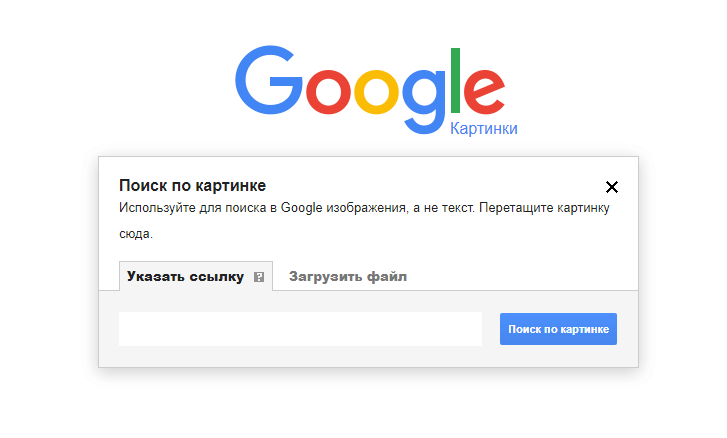
После этого вы указываете либо ссылку на фото, либо загружаете картинку со своего ПК.
Добавив ссылку или выгрузив фотографию, кликните на кнопку «Поиск по изображению». По результатам проведенного теста, Google продемонстрировал отличные показатели, указав название товара на самой первой странице выдачи поиска.
Единственным минусом было то, что на начальной странице не оказалось никаких ссылок на онлайн-магазины с предложением приобрести данный продукт.
Яндекс
Этот русский поисковый гигант также хорошо знает, как искать изображения.
- Сначала перейдите на Яндекс Картинки.
- Нажмите на соответствующую иконку камеры в поисковой строке Яндекса.
- Затем выберите картинку со своего компьютера или укажите ссылку из Интернета, а затем нажмите кнопку «Поиск».

Яндекс демонстрирует превосходный результат сразу же в первых строчках выдачи поиска, определяя товар вполне корректно, но точно так же, как Гугл не дает предложений по его покупке в магазине.
TinEye
TinyEye, как и все аналогичные сервисы, предоставляет возможность загрузки фотографии или ссылки на нее.

Кроме того, этот сервис отлично делает эту работу и мгновенно дает ответ на запрос о том, что это за товар. Как и упомянутые ранее веб-сервисы, он не дает ссылок на покупку в магазине.
Cupinatao.com
Эта поисковая система работает эксклюзивно на платформе TaoBao. Порядок поиска похож на приведенные выше примеры.

- Перейдите на Купи на Тао.
- Для поиска нужно предоставить файл или ссылку на него.
- Размер закачиваемого файла не может превышать 200 х 200 точек и не более 5 МБ.
- Следующий шаг — указать товарную категорию.
- Уже в первом поиске вы найдете именно тот продукт, который вам нужен.
Отличительной чертой этой поисковой системы является то, что любые покупки на ТаоБао осуществляются через один и тот же сайт, который выступает в роли посредника.
Поиск двойника в системе Интернет через поисковик
Найти похожего на себя человека можно не только, используя онлайн-сервисы или социальные сети: отыскать близнеца помогут поисковые системы. Функционал поисковиков настолько огромен, что их считают наилучшим способом найти схожего с вами человека в Сети.
Для этого выберите проверенные поисковики – Yandex, Google или Bing. Порядок поиска в сервисе Гугл следующий:
- перейдите на вкладку «Картинки»;
- нажмите на значок фотоаппарата и загрузите файл с ПК;
- после нажимаете «Обзор», указываете системе путь к изображениям на компьютере и загружаем фото.
Далее система ищет схожие фото из сети. Как только Google найдет нужного человека с фотографии, он выдаст готовый результат.
Подобным образом работают поисковые системы Yandex и Bing. Так, в Яндексе нужно нажать на изображение фотоаппарата, которое находится слева. Браузер от Microsoft Bing функционирует аналогичным образом.
Минус поиска близнеца по фото в интернете заключается в том, что точность совпадений относительно невысокая, все зависит от качества изображения. К примеру, если вы – обладатель длинных волос, то по вашему запросу программа может выдать людей с подобной шевелюрой. К сожалению, сходство на этом закончится.
Несмотря на то, что поисковики постоянно совершенствуются, поиск по картинке не всегда может выдать именно вашего двойника. Таким образом, среди найденных людей процент схожести практически минимальный. Поэтому, если хотите увидеть свою копию, желательно воспользоваться специальными сервисами.
Требования к фото
Выше мы уже отмечали, что к загруженной фотографии предъявляется два главных условия – качество и размер. Вне зависимости от используемого метода поиска, эти два требования должны соблюдаться. Кроме того, при загрузке фото нужно обязательно учитывать следующие параметры:
- формат – jpeg или jpg;
- высокое разрешение (точек на дюйм);
- лицо на картинке должно быть в анфас;
- на изображении должны отсутствовать другие люди, дома, деревья и т. д.
Чтобы привести фото к необходимым параметрам, можно использовать программу фотошоп. Для этого необязательно быть продвинутым юзером: достаточно минимальных знаний. К тому же в Интернете достаточно много инструкций, как пользоваться графической программой.
Резюме
В этом материале мы постарались рассмотреть наиболее популярные и проверенные онлайн-сервисы по поиску двойников. Конечно, это не весь список, таких ресурсов достаточно много.
Найти своего двойника можно не только в Интернете
Советуем обратить внимание на международный фестиваль двойников. По телевизору нередко можно увидеть шоу, где проводится настоящий парад двойников известных артистов
Поучаствовать в таком мероприятии может каждый желающий, нужно только предварительно отправить заявку.
Если же решили опробовать один из представленных выше сервисов, рекомендуем почитать отзывы. Не стоит регистрироваться на сомнительных сайтах, тем более отправлять SMS. Ничего, кроме обмана, вас не ждет.
Онлайн-сервис Clouty для подбора вещей по фотографии
Теперь, когда есть масса онлайн-сервисов в интернете, которые за считанные секунды помогут с поиском одежды, наша задача значительно облегчается.
| Ссылка для скачивания: | Используйте сайт по адресу https://www.clouty.ru/visual_search/. |
| Преимущества: | Качество поиска, а также простота в использовании. |
| Доступно для смартфона: | Можно загрузить для мобильных устройств Android и iOS. |

Всего за пару простых шагов вы найдёте то, что увидели на модели или любимом актёре/актрисе в интернете или по ТВ.
Чтобы найти понравившуюся вещь по фотоснимку на сайте:
-
На главной странице нажмите кнопку «Попробовать»;
- В браузере откроется новая вкладка с блоком, в котором нужно нажать на кнопку «Выбрать файл»;
-
Откроется проводник Windows, в нём выберите изображение, по которому хотите найти одежду;
- Когда вы укажите сервису картинку, нажмите на синюю кнопку «Искать» под открывшейся картинкой;
- На экране появится несколько товаров, на которые можно переходить, нажав по фото.
На каждой картинке, которую нашёл сервис Clouty есть цена, а также краткое описание товара.
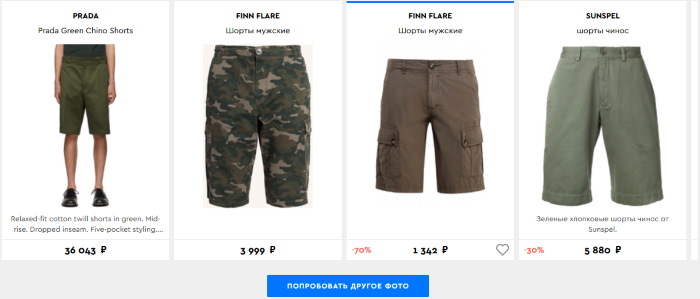
В блоке с найденными вещами можно посмотреть все доступные товары, которые можно приобрести. Чтобы посмотреть все похожие вещи, нажмите на одну из стрелок по краям.
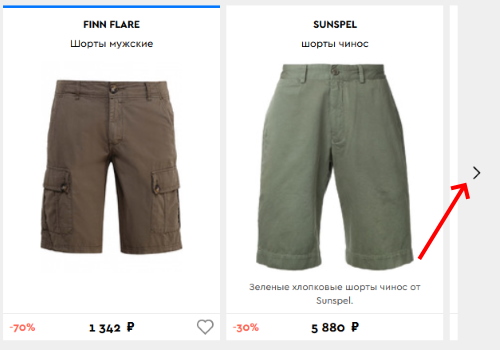
Нажмите на стрелочку, чтобы листать страницу с одеждой
В каждом товарном блоке есть название магазина, на который вы попадёте, сделав клик на вещи. Для создания нового поиска по другой картинке, нажмите внизу кнопку «Попробовать другое фото».
Как в поиске вещи из Интернета поможет смартфон
Кроме поисковых сервисов, доступных нам онлайн, можно также использовать различные мобильные приложения. Их функционал позволяет находить нужные товары с помощью камеры телефона. Среди перечисленных вариантов отметим следующие приложения:
Мобильное приложение Алиэкспресс
Мобильное приложение «Алиэкспресс» позволяет отыскать покупку по фото в богатом ассортименте торговой площадки «Алиэкспресс». Достаточно запустить приложение, после чего тапнуть на кнопку с изображением фотоаппарата сверху справа. Перед вами откроется выбор из следующих опций:
- «Сфотографировать изображение с экрана». Будет необходимо навести фотоаппарат на нужный товар и нажать на кнопку в виде красного круга. После этого приложение поищет совпадения в своей базе и выдаст результат.
- «Выбрать фото с галереи» — позволит загрузить изображение с памяти телефона и осуществить его поиск.
- «Поиск по QR-коду» — будет необходимо поднести камеру телефона к штрих-коду товара, и приложение поищет его в перечне Али.
Мобильное приложение «CamFind»
Мобильное приложение «CamFind» (Андроид, iOS) позиционируется как первое мобильное приложение, позволяющие искать что угодно с помощью вашего телефона. Достаточно снять нужное изображение на камеру, и приложение выдаст найденные в сети совпадения.
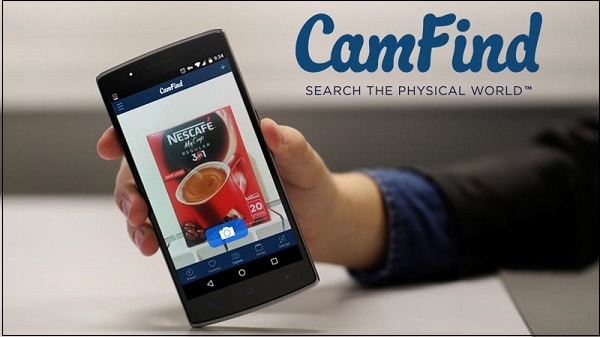
Как искать в поисковиках
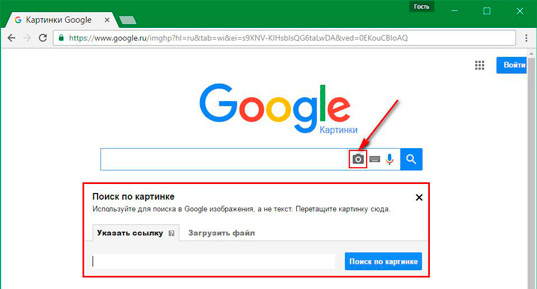
В Гугле на странице обычного поиска выбирайте значок «Картинки», а затем кликайте по иконке с фотоаппаратом (ищите ее справа). После этого робот предложит Вам 2 возможности поиска:
- По адресу – в этом случае нужно будет ввести в адресную строку ссылку (если нашли картинку в интернете, кликнете по ней правой кнопкой и выберите «Копировать URL изображения»).
- По иллюстрации, загруженной из компьютера.
В итоге, поиск выдаст список страниц, где используется это изображение, и предложит разные варианты размеров картинок (большие, маленькие, средние).
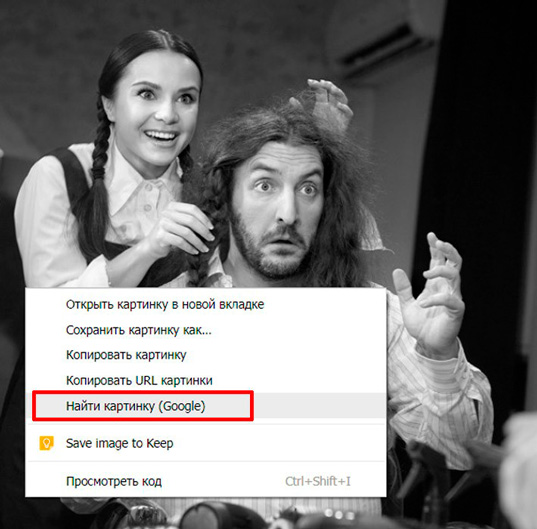
К слову, если у Вас установлен Google Chrome, браузер Google, Вы сможете использовать и другой способ: не загружая фото и не копируя его адрес. Просто наводите на картинку курсор и в появившемся меню выбирайте: «Найти это изображение в Google».
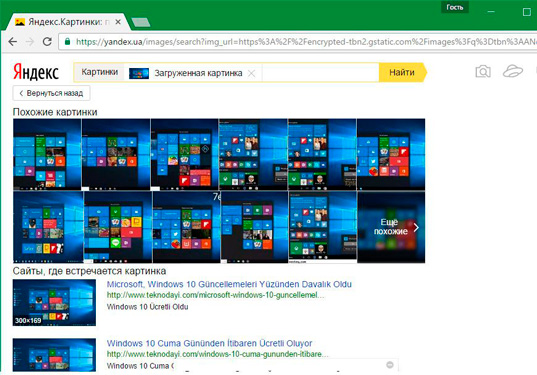
Чтобы воспользоваться ею, так же ищите в Яндексе справа значок фотоаппарата и кликайте по нему. Результаты поиска здесь тоже можно будет отсортировать по размеру, формату или сохранить: поисковик ведет историю поисков.
Обратите внимание! В обоих случаях загрузить в программу можно даже скриншот экрана. Просто преобразуйте его формат в подходящий для картинки в программах Paint или PhotoShop и загружайте в нужную строку
Кстати, если Вы до сих пор не разобрались в тонкостях работы с Фотошопом, обратите внимание на видеокурс Зинаиды Лукьяновой «Photoshop для чайников, 57 практических уроков». Она уже 10 лет выпускает хорошие обучающие материалы, которыми ежедневно пользуется свыше 40 тыс
человек. Курсы проекта прошло уже более 85 тыс. учеников, многие из которых успешно зарабатывают с помощью полученных знаний.

Вариант с поиском по скриншоту подойдет для тех, кто хочет убедиться в правдивости отзывов под рекламируемым продуктом, подлинности фото человека в соцсети и т. д.
Поиск на Aliexpress с компьютера
Поиск по фото с компьютера делится на 2 вида: с помощью поисковых систем и с помощью различных расширений для браузера. Рассмотрим каждый вариант детальнее.
Через Яндекс
Чтобы найти нужную картинку через поисковую систему Яндекс, нужно сделать следующее:
- Идем на yandex.ru/images
- У нас есть 3 варианта дальнейших действий: drag-n-drop, загрузить картинку, указать на нее ссылку.
- Drag-n-drop: берем картинку с какого-либо сайта, наводим на нее курсор мыши, зажимаем левую кнопку мыши, перетаскиваем картинку на вкладку, на которой открыты Яндекс.Картинки. Вверху появится поле «Перетащите картинку сюда» – тащим туда картинку, отпускаем левую кнопку мыши.
- Появится выдача – разные размеры, похожие картинки, сайты, на которых встречается это изображение.
- Загрузка изображения: на вкладке Яндекс.Картинок жмем на отдельную кнопку поиска.
- В открывшемся меню жмем на «Выберите файл», выбираем фото или сохраненную картинку. Получаем результат поиска.
- Поиск по интернету с помощью адреса картинки: жмем на изображение правой кнопкой мыши, в контекстном меню выбираем «Копировать URL».
- Как и в предыдущем случае, жмем на круглую кнопку поиска на вкладке с изображениями Яндекса.
- Нажимаем левой кнопкой мыши на поле справа, жмем «Ctrl + V». Нажимаем на кнопку поиска.
- Получаем результат.
У поиска через Яндекс есть один существенный недостаток – нельзя искать по картинке конкретно внутри Алиэкспресса, вы получите все похожие изображения в интернете. Помочь с этой проблемой может Гугл.
Через Google
У поиска Google есть специальные «вшитые» команды, с помощью которых поиск можно сделать более детальным – этим мы и воспользуемся. Итак, что мы делаем:
Через расширение
Поиск через поисковые системы – надежный, но не самый удобный способ. Если вам нужно один раз найти товар по изображению – поисковые системы сгодятся, но если вы постоянно что-то ищете, манипуляции с изображениями-вкладками станут утомительными. Чтобы облегчить вам жизнь, различные разработчики создали расширения, которые помогают в 1-2 клика найти нужный товар на Алиэкспрессе. Как этим способом воспользоваться (на примере Google Chrome, для остальных браузеров действия аналогичны):
- Пишем в поисковике «Поиск товара на Алиэкспресс по фото плагин».
- Первая же ссылка ведет на заветное расширение.
- Жмем «Установить», устанавливаем.
- Жмем правой кнопкой мыши на любой картинке. В появившемся контекстном меню теперь есть новая опция – «Найти товар на Али по этой картинке». Выбираем эту опцию.
- Получаем поисковую выдачу.
Другие способы
Кроме плагинов, специально «заточенных» под нахождение вещей по картинке, существуют еще и более многофункциональные расширения, позволяющие (кроме поиска по изображению) отслеживать динамику цен, смотреть предложения этого товара от других продавцов, анализировать рейтинг продавца, отслеживать посылки и так далее. Дадим краткий обзор таких плагинов:
- AliRadar. Позволяет не только находить похожие товары, но и показывает историю цен на конкретное предложение за большой срок, собирает все данные о надежности продавца (длительность работы, частоту задержек доставки, отзывы и так далее), показывает подробные обзоры с фото и видео на это предложение, а также позволяет получать уведомления, если цена на какое-либо предложение резко опустится. Работает с Google Chrome и
- AliUp. Дает детальную статистику по рейтингу продавца (как долго находится на площадке, насколько довольны покупатели, насколько реальный товар соответствует описанию, как быстро продавец отвечает в спорных ситуациях), показывает историю цены и позволяет за ней следить, позволяет добавлять товары в избранное, ищет похожие вещи и показывает на них цены. Работает с Google Chrome.
- Aliexpress: поиск похожих товаров. У плагина мало функционала, он с большего ориентирован именно на нахождение совпадений, но есть одна приятная деталь – кнопка для поиска аналогичных вещей расположена прямо на странице товара, не нужно каждый раз открывать плагин.
На этом список доступных плагинов далеко не заканчивается. Есть одна проблема, о которой вам следует знать – по некоторым сведениям, плагины для анализа цены иногда подменяют ваши куки-файлы в браузере, забирая себе таким образом ваш кэшбэк. Поэтому будьте предельно аккуратны – если понадобилось что-то отыскать, то включите расширение -> найдите нужное -> выключите расширение -> оформляйте покупку.
Как проверить фото через сервис Google Картинки
Поиск изображений Гугл – самая эффективная и известная на сегодняшний день система поиска изображений, созданная 12 июля 2001 года
В 2001 году специалисты Google обратили внимание на существующее на тот момент множество поисковых запросов по поводу зелёного платья от «Versace» Дженифер Лопес. В Гугл решили, что организовать специализированный поиск по изображению будет намного лучше, нежели использовать стандартный текстовый (и не всегда эффективный) поиск
Был создан специальный алгоритм поиска изображений в сети, функционалом которого мы пользуемся по сей день.
Для проверки картинки на совпадение выполните следующее:
- Перейдите на google.com.ru;
- Кликните на значок с изображением фотоаппарата справа от поисковой строки (поиск по картинке);
- Нажмите на раздел «Загрузить файл» для загрузки изображения для поиска с вашего ПК или в разделе «Указать ссылку» приведите ссылку на изображение в Интернете;
- После загрузки изображения система произведёт её поиск;
- Ознакомьтесь с найденными в Гугл результатами.
Поиск человека по фото с телефона
Вы довольно часто используете телефон, для фото или общения? Тогда вам пригодятся приложения, которые помогут в кротчайшие сроки найти похожий предмет и человека. Сейчас будет рассказано, как осуществить поиск человека по фото с телефона. Сколько способов поисков существует? Достаточно много начиная от простого использования гугл и заканчивая установкой приложения, для быстрого распознавания и проверки похожих фотографий. Далее следует список.
Alice помощник – это робот написанный компанией яндекс, который умеет распознавать речь человека, и более того, этот бот неплохо отличает изображения полученные из интернета.
Чтобы им воспользоваться и начать поиск, сделайте следующие действия:
Сделайте снимок предмета или человека, с мобильного устройства. Если у вас уже есть подготовленное изображение, выберите его из памяти, щёлкнув на соответствующую иконку внизу экрана. Второй способ проще активировать Алису и сказать “Алиса, сделай фото”. Робот сделает снимок и сможет определить, распознать объект и даже найти его в поисковой системе.
CamFind – простая программа, после установки автоматически активируется, если это не произошло, нажмите на “Capture” внизу экрана. Дальше жмём кнопку захват, после этого картинка отправится на сервер данного приложения с последующей обработкой. Когда она завершится, высветятся результаты поиска:
- Google Lens – возможно устанавливается не на всех устройствах, поэтому чтобы проверить, поддерживает ли версия андроид это приложение, перейдите Google Assistant и посмотрите, появилась ли иконка “Гугл Ленс” слева от камеры. В некоторых моделях программа доступна через приложения камеры, там так же есть специальная иконка. При нажатии Google Lens, будет готов искать рисунки. Теперь главное, как работает. В отличие от всех остальных похожих сервисов, он ищет сразу, как только вы сделаете снимок и определяет, какой предмет попал в кадр. Есть несколько дополнительных фишек, например, вы сфоткали текст, то его сразу можно скопировать, если email, то отправить по нему письмо.
- Image Search – более удобный сервис, особенными качествами не наделён, просто сравнивает и отображает похожие изображения в специальной секции.
Воспользуйтесь им и найдите то, что нужно.
iOS-приложение Reversee – ищет фото в поисковиках. Умеет искать в трёх направлениях:
- Веб-страницы
- Профиль в соц. Сетях
- Показать улучшенную копию изображения
Возможности у приложения шире.
- Фоторедактор –поворачивает, а также может обрезать картинку
- Использует, только стандартно, ПС, но можно настроить под Bing и Яндекс.
- Настраиваются параметры – формат и размер по которому нужно сделать поиск.
- Постинг в соц. сетях, и отправка на email.
- Результат может быть сохранён на айфон.
В статье были перечислены, все известные способы нахождения людей. Надеюсь материал был полезен. Предлагаю подписаться на рассылку блога и посмотреть видео где автор круто применяет технологию поиска в чат рулетке на своем канале.
Поиск вещей из интернет-магазинов через смартфон
Рассмотренные сервисы также доступны и для мобильных устройств. Также в магазинах Play Market и App Store доступны специальные приложения, которые помогут найти нужный товар. Эти приложения больше похожи на каталоги товаров, чем на поисковые инструменты. Но есть среди них и подходящее нам по функциям — это Google Фото. С его помощью вы сможете отыскать не только нужную вещь через поисковую систему Google, но и любое другое изображение, которое вам нужно.
Google Фото позволяет также делиться своими фотографиями с друзьями, загружать изображения на свой Google Drive и многое другое. Для совершения поиска нужной вам картинки, нужно загрузить фото в приложение или предоставить ему ссылку. Через некоторое время вы увидите подходящие результаты.
Findface — используем для поиска технологии нейронных сетей
Российский сервис Findface, является одним из самых инновационных инструментов для поиска совпадений по фото, позволяя находить похожих на нас людей в социальной сети «Вконтакте». В основу Findface положена технология распознаванию лица «FaceN», базирующаяся на работе нейронных сетей. Качество распознавания лиц с помощью Findface довольно высокого уровня (более 70% удачных распознаваний), позволяя заинтересованным пользователям быстро находить похожих на себя людей в социальной сети «VK».
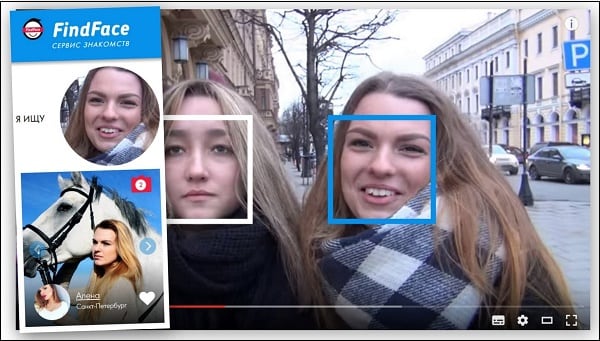
Для работы с сервисом:
- Перейдите на сайт https://findface.pro.
- Нажмите на кнопку «Найти одинаковых».
- Загрузите ваше фото на ресурс, и просмотрите полученные результаты.
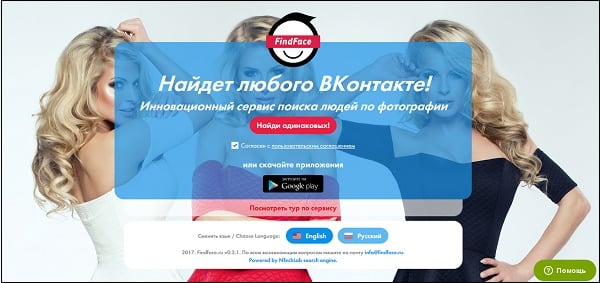
Для начала работы с сервисом перейдите на него, и нажмите на кнопку «Найти одинаковых»
В мобильном приложении
Для начала потребуется сфотографировать имеющийся товар или найти максимально четкое изображение. Затем можно начинать работу с мобильным приложением Алиэкспресс.

Рис 6. Поиск по фото через приложение
Шаг 1. Открыть приложение и активировать функцию фотоаппарата, которая представлена в виде значка в правой части экрана в верхнем углу. Можно сделать новый снимок или загрузить из галереи уже имеющуюся картинку.
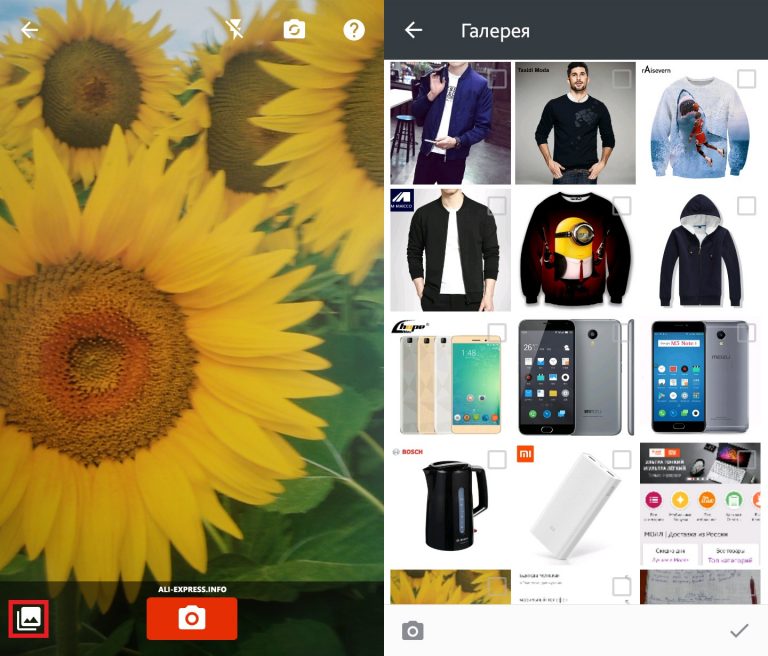
Рис 7. Результаты поиска в приложении
Шаг 2. За одну функцию можно добавить только 1 картинку. Остается подождать, пока система отсканирует изображение и выдаст в течение нескольких секунд результаты в виде ссылок. Рекомендуется использовать четкие готовые изображения, что сократит время поиска.
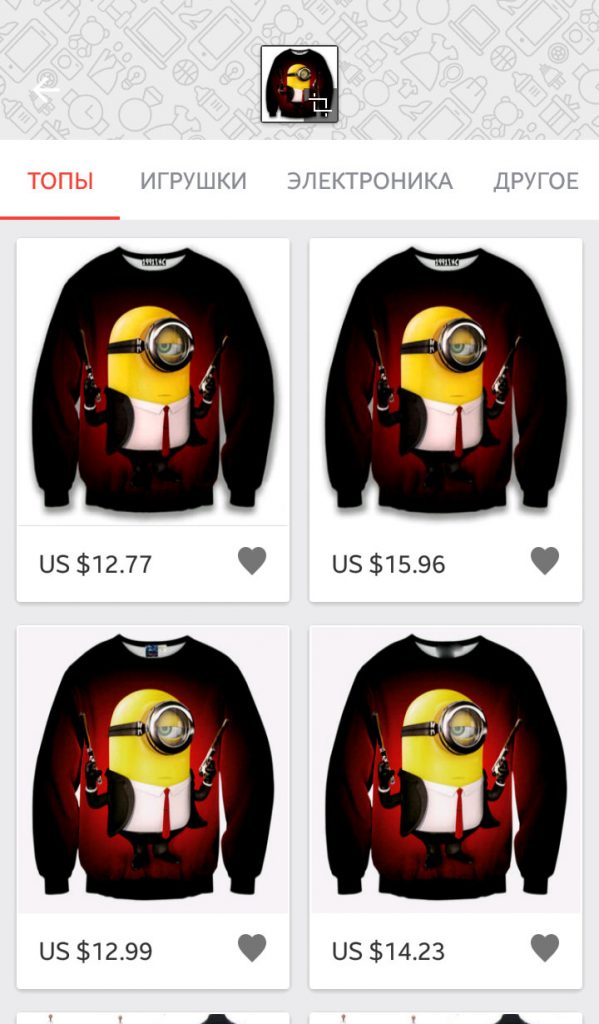
Рис 8. Сравнение по ценам
Шаг 3. Приложение в мобильном помогает не только найти актуальный товар, но и сортировать его по поставщикам, которые предлагают самую низкую стоимость.
Для современных пользователей это оптимальный вариант поиска, помогающий сэкономить денежные средства и время на поиски. Предварительно достаточно сохранить в телефон качественное изображение вещи.
Ищем на компьютере с помощью сервисов и плагинов
Есть только фотография, а вопросов осталось много? Я научу, как отыскать любые сведения только по фотографии. Вам нужен лишь интернет, исходная картинка и пара минут свободного времени.
Заходим в Google Картинки и нажимаем на иконку фотоаппарата в строке.
Во всплывшем окне выбираем “Загрузить файл” или “Указать ссылку».
Выбираем файл с компьютера. Кликаем “Открыть”.
Добавляем ссылку, если изображение находится в интернете.
Смотрим на результаты. Вверху находится список сайтов, внизу картинки. В текстовое поле рядом с используемым изображением можно добавить слова, помогающие в поиске, например, “гора”.
Также Гугл подобрал фото по образцу.
Я искала название города по этому фото. Он выдал только название горы, хотя мог бы показать местоположение и дать подробную информацию.
Яндекс
Открываем стартовую страницу Яндекса. Выбираем рядом с поисковой строкой “Картинки”.
Нажимаем на значок фотоаппарата справа от кнопки “Найти”.
Вверху появится строка. Слева нужно кликнуть “Выберите файл”, если картинка на устройстве, или справа вставить ссылку, если просто видели ее в интернете. Кликните “Найти”.
Изучаем результаты. Если вы хотели скачать оригинал фото, то справа показаны доступные разрешения. Внизу можно загрузить любую похожую фотографию.
Найти место по фотографии проще в Яндексе. Отечественный поисковик выдал не только название горы, но и город в Канаде, где она расположена. Этим Google похвастаться не смог.
Англоязычный сервис TinEye
TinEye – американский сервис поиска картинок. Вы не узнаете название изображенного предмета или человека, зато найдете оригинал в лучшем качестве или того, кто использует фотоработу без вашего ведома. Сервис проиндексировал 17 млрд картинок, поэтому велик шанс успешно отыскать свою.
Способ 1. Заходим на главную страницу TinEye. Кликаем по стрелочке, чтобы найти информацию по изображению с компьютера.
Выбираем нужную картинку в папке и нажимаем на кнопку “Открыть”. Для наглядности результата я взяла фото Лермонтова.
Появится список со схожими изображениями. Чтобы скачать необходимый файл, нужно нажать на имя в описании.
Минус: нельзя ввести в строку текст, улучшающий поиск, узнать имя человека, название места. Можно только кликнуть на ссылку.
Способ 2. Вставляем ссылку картинки в строку рядом и нажимаем на лупу справа.
Теперь можно сохранить любой вариант из результатов или посмотреть, кто на фото.
Плагин PhotoTracker Lite
Хотите получить больше сведений, но долго пользоваться каждым сервисом по отдельности? Тогда добавьте плагин PhotoTracker Lite в браузер. Он будет искать сразу с 5 сайтов. Покажет результаты в новой вкладке.
Нужно скачать дополнение PhotoTracker Lite для своего браузера.
В новом окошке вас попросят подтвердить установку. Сделайте это.
Когда плагин добавится в браузер, появится надпись. Чтобы активировать его, нажмите на значок (вверху справа для Google Chrome и Яндекс.Браузера).
Настроим PhotoTracker Lite. Для полноты результатов включите все сайты. Включить – ползунок голубой, выключить – красный.
Идем на страничку с нужной картинкой. Нам попался скриншот из аниме. Очень интересно узнать название. Кликаем правой кнопкой мыши, чтобы появилось меню. Выбираем “Искать это изображение”.
Результаты с 4 поисковиков появляются в разных вкладках. Оцениваем и делаем выводы.
Плюсы: не нужно бегать по разным сайтам, плагин ищет везде.
Минус: от низкой скорости интернета страницы не загрузятся, придется добавлять ссылку вручную.
Как найти одежду по фотографии
В этом обзоре мы исследуем веб-сайты и программы, имеющие встроенную функцию для поиска одежды по картинкам.
Clouty
- Нажмите на ссылку, чтобы загрузить фотографию.
- Для выбора изображения с ПК щелкните по кнопке «Выбрать файл».
- Результаты работы сервиса будут выведены на экран.
Приложения для мобильного телефона
Ламода. Программа помогает найти вещи по фото, одежду для детей и взрослых. Кликните на значок камеры для фотосъемки или загрузки изображения из галереи.
ASOS находит совпадение в каталоге с картинками или со сделанным снимком с фотоаппарата.
Вы можете также протестировать такие программы, как CamFind, Clouty (на Android) и Craves, Screenshop (на iPhone).
Независимый поиск любых товаров в Google
При разработке своих сервисов для поиска одежды по картинкам, магазины и отдельные сервисы всегда реализуют в них свою выгоду. Поэтому их услуги не всегда являются полезными для нас. Например, даже если подходящей одежды в магазине нет, приложение Lamoda всё равно покажет вам несколько вариантов. На тот случай, если вы не привередливы в одежде. Но для тех, кто хочет найти одежду точно соответствующую картинке, такой подход в поиске может быть неприемлем.
Мы предлагаем использовать независимый поиск по изображениям в поисковой системе Google. Здесь мы сами сможем выбрать то, что хотим увидеть. А результаты будут отображены в соответствии с объектами на предоставленном вами образце.
Поиск доступен как из веб-браузера, так и через мобильное приложение:
- В поисковой строке записываем любой вопрос, например, «Поиск по картинке»;
- Это необходимо, чтобы в окне результатов перейти в раздел «Картинки», расположенный под поисковой строкой;
- Выбираем иконку в виде фотоаппарата в поисковой строке;
- Выбираем один из видов поиска: «Загрузить файл» или «Указать ссылку»;
- Укажите файл в проводнике Виндовс, или вставьте ссылку на фотографию с одеждой в интернете;
- В результатах появятся все сайты, на которых находится точно такая же картинка. Или немного видоизменённая.
Pic Finder — мобильное приложение для подбора одежды по фото
Чтобы найти одежду в интернете без «авторитетной» помощи магазинных приложений, воспользуйтесь программой для обычного поиска по фото. В Play Market можно воспользоваться приложением Pic Finder.
В нём реализован поиск по изображению и при помощи поисковой строки (описание предмета текстом). Им достаточно просто пользоваться, так как интуитивно-понятный интерфейс содержит все необходимые элементы. Выберите вверху на главном экране иконку с лупой и введите слово для поиска, например, «зелёный галстук». В приложении появятся несколько сотен результатов с картинками, на которых будет изображён зелёный галстук.
Подобным функционалом обладают и другие приложения в Google Play. К примеру, «Photo Sherlock» или «Фотосканер Google». Попробуйте использовать их, чтобы определить для себя лучший инструмент для поиска любой одежды по фотографии в сети Интернет. Применяйте несколько инструментов или комбинируйте их на тот случай, если не получается найти подходящую вещь. В отдельных случаях можно использовать мобильные приложения и веб-сервисы для повышения вероятности отыскать товары в сети.